비대면 회의 방법 중 가장 많이 사용되는 줌! 오늘은 줌 링크를 만드는 방법을 알아보겠습니다. 줌(Zoom) 회의를 개설했다면 참가자들은 초대해야겠죠? 참가자를 초대하는 방법에는 개인 회의 ID를 알려주는 방법과 초대 링크(URL)를 알려주는 방법 두 가지가 있습니다. 오늘은 그중 초대 링크 만들기를 해보겠습니다.
PC에서 줌 링크 만들기
먼저 줌 프로그램을 실행 후 로그인합니다. 메뉴 중 "새 회의"를 클릭하여 회의를 열어주세요.
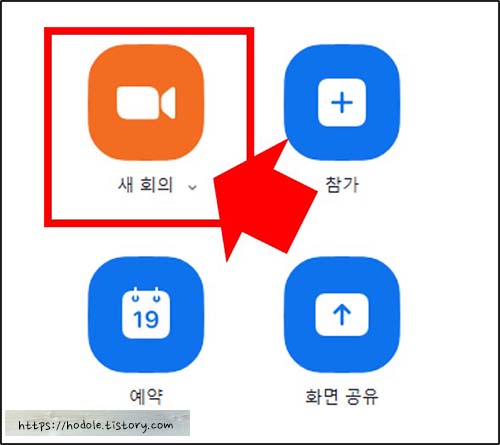
개설된 회의식 오른쪽의 연두색 회의정보 아이콘을 클릭해 주세요.

그러면 회의정보 팝업이 뜹니다. 초대 링크 아래의 링크 복사를 클릭하면 링크가 복사됩니다.

복사된 이 링크를 카카오톡, 이메일, 문자등에 Ctrl+v로 붙여 넣기 하여 참가자에게 보내면 됩니다.
※줌 링크를 만들기 전 줌 홈페이지에서 링크 내장 설정을 해보세요.
줌 홈페이지 로그인 > 내 계정 > 설정 > 회의 > 보안에서 "한 번만 클릭해 참가할 수 있도록 초대 링크에 암호를 내장합니다"를 활성화해두면 됩니다.

그러면 회의 참여자가 링크를 눌렀을때 별도의 비밀번호 입력 없이 참여가 가능합니다.
스마트폰에서 줌 링크 만들기
먼저 줌 어플리케이션을 실행 후 로그인합니다. 좌측 상단의 "새 회의"를 눌러 회의를 개설해주세요.

회의 시작 버튼을 누르시면 회의가 시작됩니다.

화면을 터치하면 메뉴가 나오는데 상단의 Zoom버튼을 누릅니다.
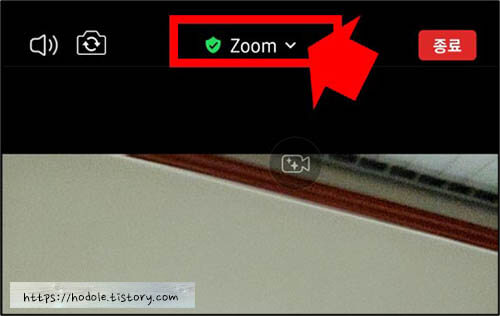
그럼 회의 정보를 확인할 수 있는데요, 초대 링크 URL을 조금 오래 눌러주면 복사가 됩니다.

"초대 링크가 클립보드에 복사되었습니다."안내창이 뜨는 것을 확인할 수 있습니다.

그럼 복사된 URL을 카톡이나 문자 등을 통해 참여자에 뿌리면 끝입니다.
줌 회의 참가 방법이 궁금하신 분은 아래 포스팅을 참고해 보세요.
줌 회의 참가 방법(PC,스마트폰)
코로나 시대가 열린 이후 재택근무, 회의, 강의를 위해 가장 많이 사용되는 온라인 화상 프로그램이 바로 줌(zoom)입니다. 오늘은 줌 회의 참가 방법에 대하여 보다 쉽게 알아보도록 하겠습니다.
hodole.tistory.com
오늘은 PC와 모바일에서 줌 링크 만드는 방법, 보내는 방법에 대하여 쉽게 정리해 보았습니다. 요약하자면 회의 개설 후 회의 정보에서 링크 복사 후 원하는 곳에 붙여 넣기가 되겠네요. ZOOM은 화상 수업과 회의 시에 굉장히 편리한 프로그램이고 기능도 계속 업데이트하고 있지요. 오늘 정리한 내용이 도움이 되셨길 바랍니다.
'유용한정보 > IT,디자인' 카테고리의 다른 글
| 네이버 저작권 신고 방법 (0) | 2022.06.24 |
|---|---|
| 줌 회의 참가 방법(PC,스마트폰) (0) | 2022.04.02 |
| 색깔로 알아보는 성격, 성향 (0) | 2021.02.28 |



